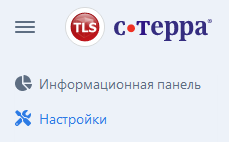
Внимание! |
Предварительно на С-Терра TLS Шлюз должны быть зарегистрированы: • СА сертификат пользователя ресурса см. «Регистрация СА сертификата пользователя ресурса на С-Терра TLS Шлюз»; • Локальный сертификат ресурса см. «Регистрация локального сертификата ресурса на С-Терра TLS Шлюз». |
Шаг 1: Перейдите в раздел основного меню: Настройки (Рисунок 60).
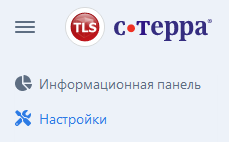
Рисунок 60
Шаг 2: В области Разрешённые криптонаборы отметьте флагом алгоритмы шифрования, которые в дальнейшем можно будет использовать при создании защищенных соединений с пользователями ресурсов (Рисунок 61). Затем нажмите на кнопку Сохранить.
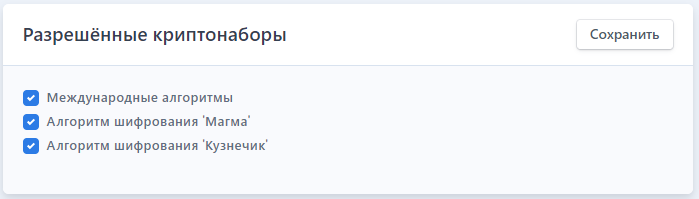
Рисунок 61
Шаг 3: Перейдите в раздел основного меню: Пользователи -> Список пользователей (Рисунок 62 ).
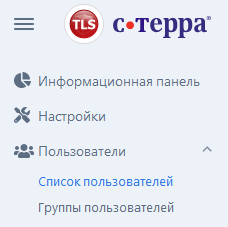
Рисунок 62
Шаг 4: Для добавления нового пользователя ресурсов в правом верхнем углу нажмите кнопку +Добавить (Рисунок 63).
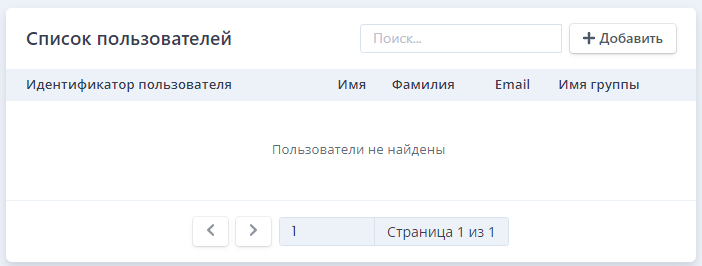
Рисунок 63
Шаг 5: В появившемся окне Добавление пользователя заполните обязательные поля и нажмите кнопку Добавить (Рисунок 64).
Внимание! |
В идентификаторе пользователя допускается использование букв латинского алфавита, цифр, символа «-» минус и символа «_» нижнее подчеркивание. Идентификатор чувствителен к регистру, то есть user и USER — это два разных идентификатора. |
Внимание! |
Пароль пользователя ресурса должен быть длиной не менее 8 символов, может состоять из печатных символов ASCII: латинских букв (a-z, A-Z), цифр (0-9), должен содержать, как минимум, по одной прописной и заглавной латинской букве и одну цифру, содержать хотя бы один специальный символ (#?!@$%^&*-). |
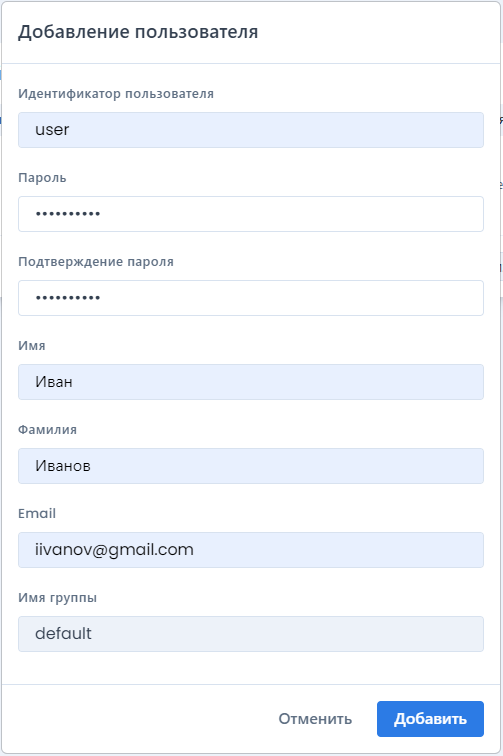
Рисунок 64
Каждый новый созданный пользователь по умолчанию состоит в группе default (Рисунок 65).
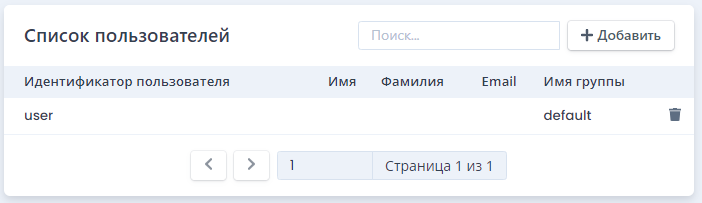
Рисунок 65
Шаг
6: Перейдите в раздел главного
меню Пользователи
-> Группы пользователей. Для добавления новой группы
пользователей ресурсов нажмите кнопку ![]() (Рисунок
66).
(Рисунок
66).
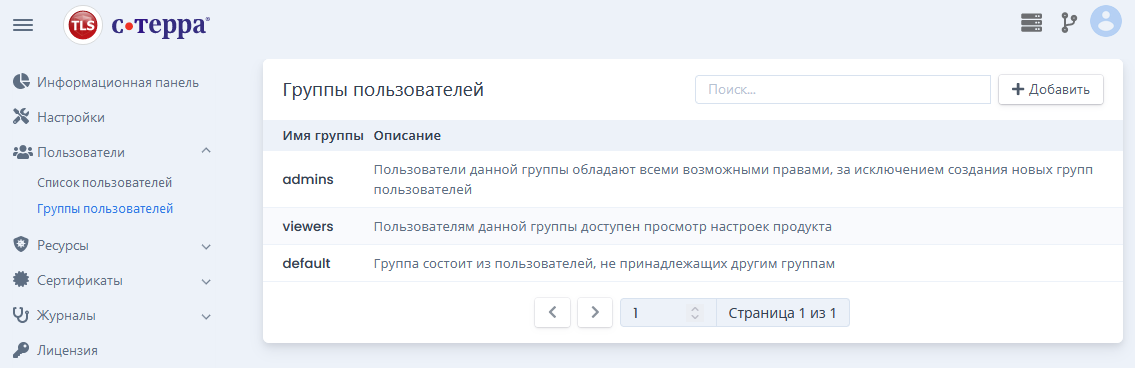
Рисунок 66
Шаг 7: В отрывшемся окне Добавление группы пользователей назначьте имя добавляемой группе, добавьте описание группы (Рисунок 67). Затем нажмите кнопку Добавить.
Внимание! |
В имени группы пользователей допускается использование букв латинского алфавита, цифр, символа «-» минус и символа «_» нижнее подчеркивание. Имя группы чувствительно к регистру, то есть host2_users и HOST2_USERS - это два разных имени. |
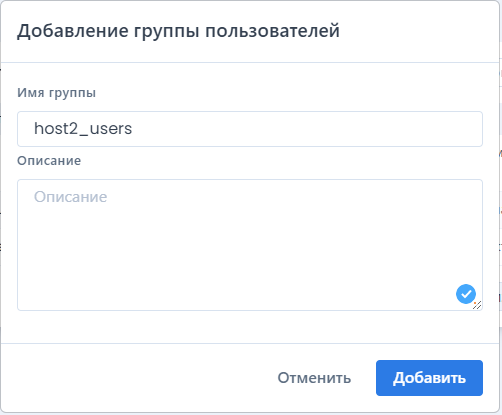
Рисунок 67
Шаг 8: Отредактируйте созданную группу пользователей, выбрав ее из общего списка (Рисунок 68).
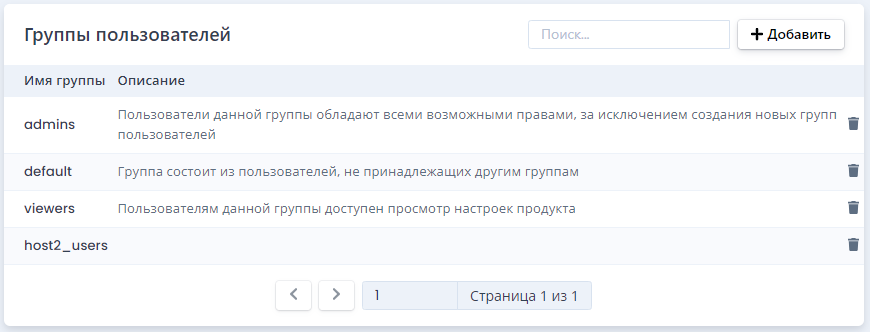
Рисунок 68
Шаг 9: Разрешите пользователям ресурсов данной группы получать доступ к ресурсу с использованием двусторонней аутентификации. Для этого в открывшемся окне редактируемой группы установите флаг Разрешить доступ к ресурсу. Для добавления пользователей в группу нажмите кнопку + в поле Пользователи (Рисунок 69).
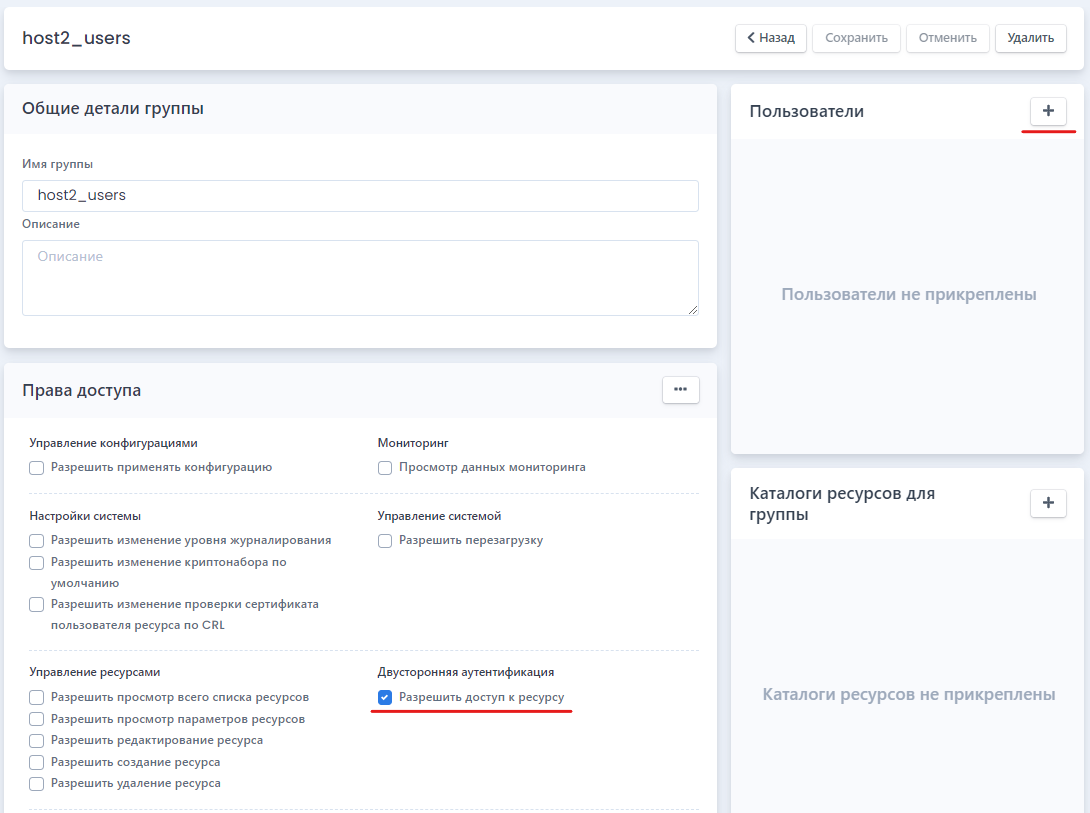
Рисунок 69
Шаг 10: В окне Выбор пользователей выберите пользователя, которого хотите добавить в группу (например, user). Затем нажмите кнопку Сохранить (Рисунок 70).
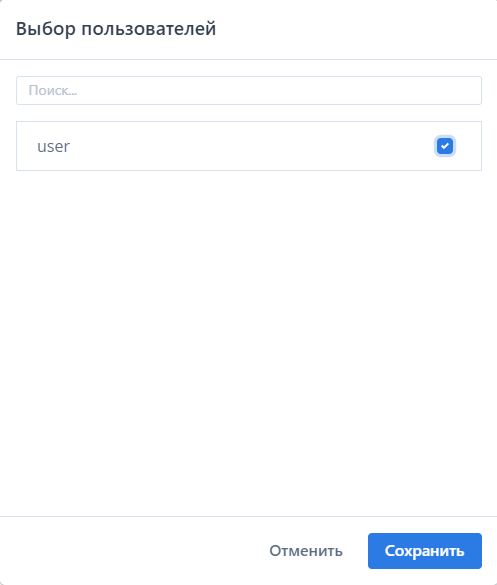
Рисунок 70
Шаг 11: После добавления пользователя в группу host2_users нажмите кнопку Сохранить в правом верхнем углу (Рисунок 71).
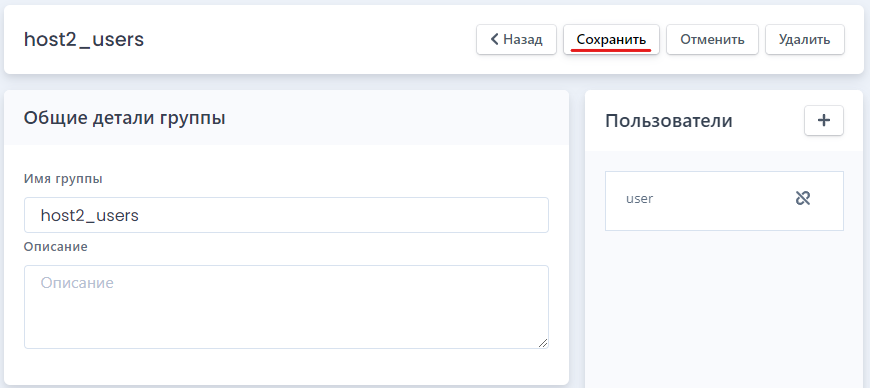
Рисунок 71
В левом нижнем углу появится информирующее сообщение об успешном применении изменений для редактируемой группы (Рисунок 72).

Рисунок 72
Шаг 12: Перейдите в раздел основного меню: Ресурсы -> Список ресурсов. Для добавления нового ресурса в области Ресурсы правом верхнем углу нажмите кнопку +Добавить (Рисунок 73).
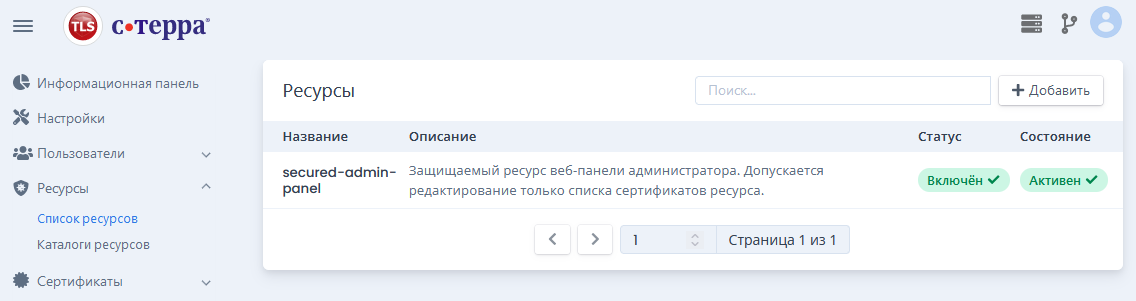
Рисунок 73
Шаг 13: В появившемся окне Добавление ресурса задайте следующие настройки:
• присвойте название добавляемому ресурсу;
• выберите алгоритмы шифрования, которые могут быть использованы при установлении защищенного соединения с данным ресурсом;
• в поле
Доменное имя ресурса на шлюзе задайте доменное имя, под которым
этот ресурс будет доступен для пользователей ресурсов. Значение этого
поля должно совпадать со значением поля Alternative
Subject Name
локального сертификата ресурса
и значением CN в поле Subject Name.
Порт - любое число в диапазоне от 1024 до 65535 или 443;
• в поле URL защищаемого ресурса укажите доменное имя или адрес и порт, по которым доступен защищаемый ресурс во внутренней сети. Порт - любое число в диапазоне от 1 до 65535 (Рисунок 74);
• добавьте локальный сертификат ресурса (Рисунок 75).
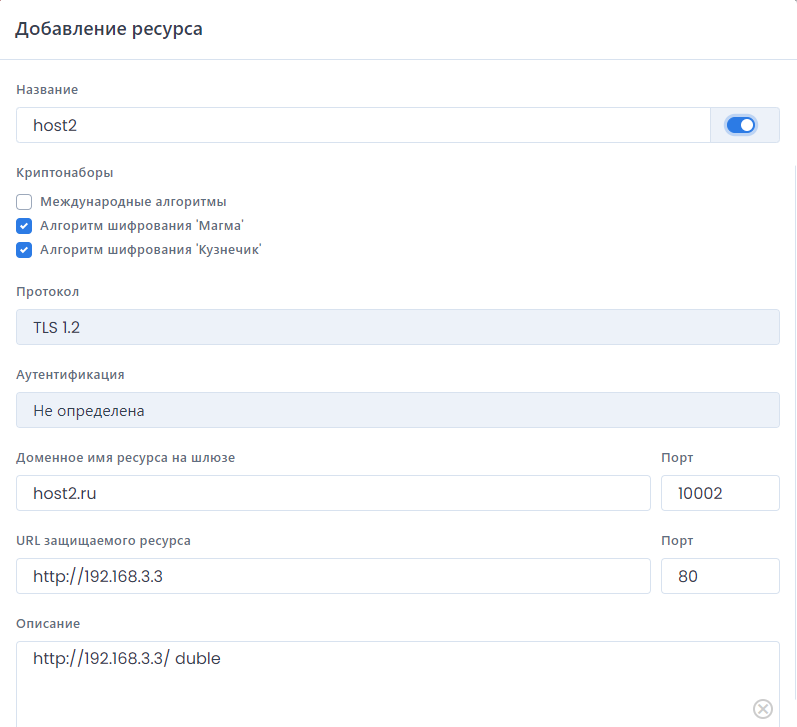
Рисунок 74
Для
добавления локального сертификата в области Прикрепленные
сертификаты нажмите кнопку ![]() (Рисунок
75).
(Рисунок
75).
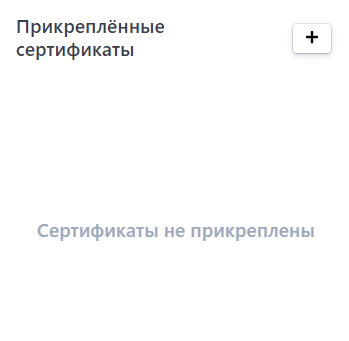
Рисунок 75
В
окне Выбор
сертификатов отображается список, зарегистрированных в базе
Продукта локальных сертификатов ресурсов. Отметьте флагом ![]() локальный сертификат
ресурса. Затем нажмите кнопку Сохранить
(Рисунок 76).
локальный сертификат
ресурса. Затем нажмите кнопку Сохранить
(Рисунок 76).
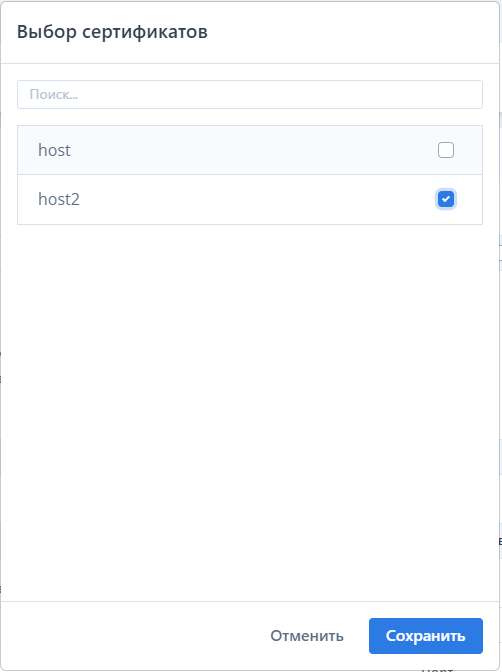
Рисунок 76
В
окне Добавление
ресурса установите переключатель в поле Название
в положение Активно ![]() и нажмите кнопку Добавить
(Рисунок 77).
и нажмите кнопку Добавить
(Рисунок 77).
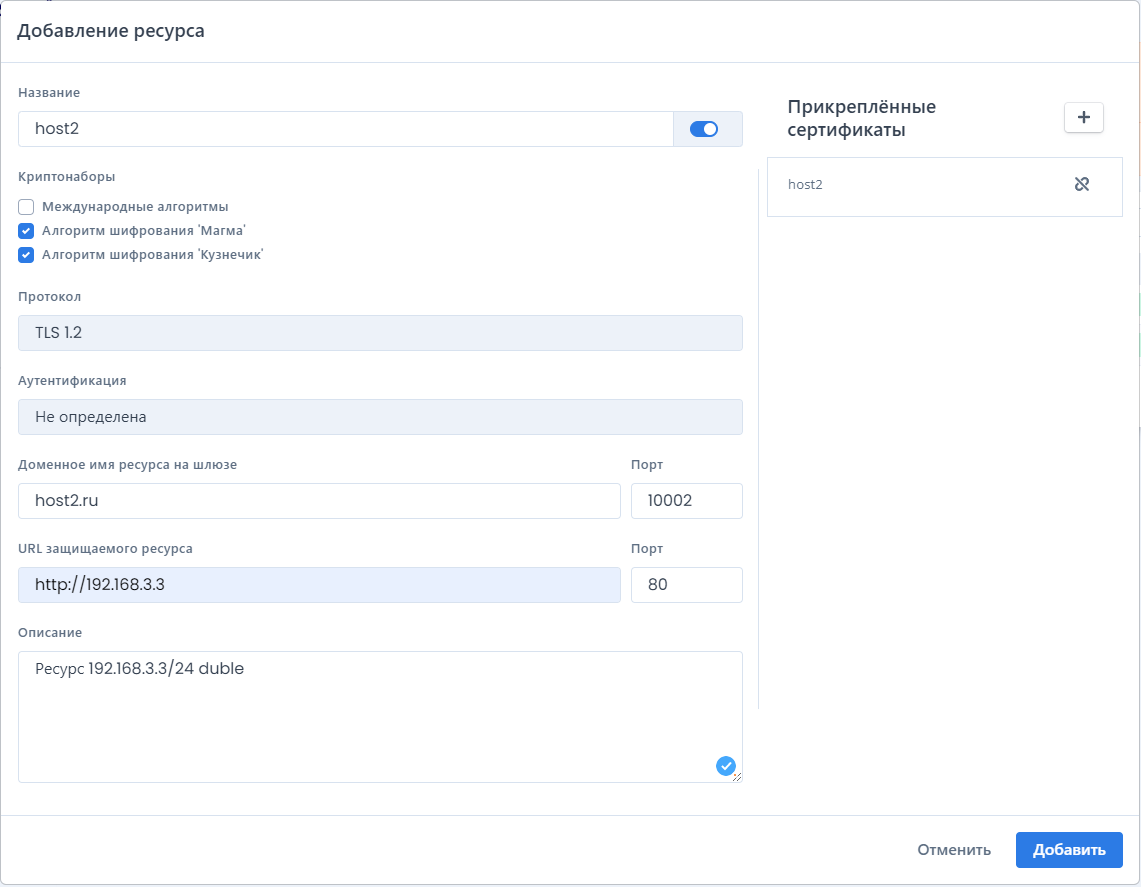
Рисунок 77
Шаг 14: На странице Ресурсы отобразится добавленный ресурс со статусом Включён (Рисунок 78).
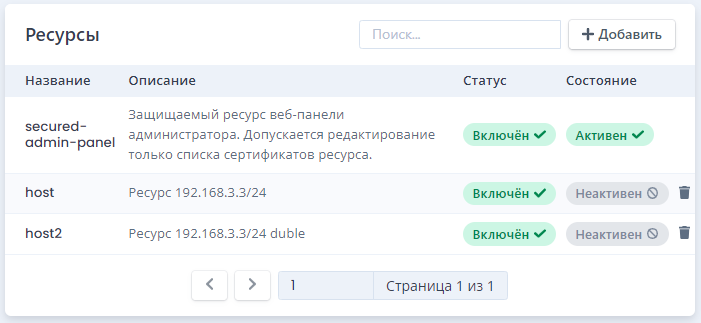
Рисунок 78
Шаг 15: Перейдите в раздел основного меню Ресурсы - Каталоги ресурсов (Рисунок 79).
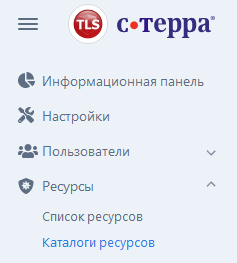
Рисунок 79
Шаг 16: Для добавления нового каталога ресурсов на открывшейся странице нажмите кнопку +Добавить (Рисунок 80).
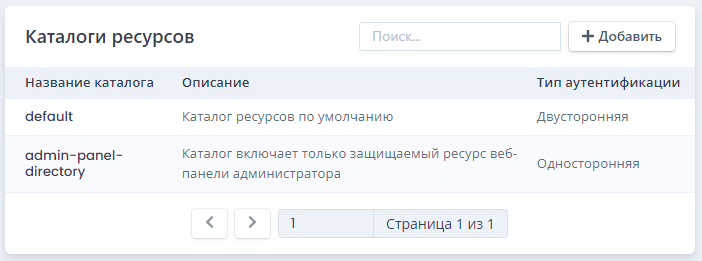
Рисунок 80
Шаг 17: В окне Добавление каталога ресурсов задайте название каталога ресурсов, выберите тип аутентификации Двусторонняя, добавьте описание. Затем нажмите кнопку Добавить (Рисунок 81).
Внимание! |
В названии каталога ресурсов допускается использование букв латинского алфавита, цифр, символа «-» минус и символа «_» нижнее подчеркивание. Название каталога чувствительно к регистру, то есть host2 и HOST2 - это два разных каталога. |
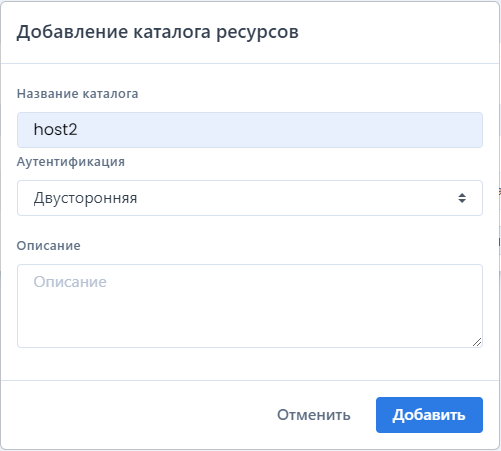
Рисунок 81
Шаг 18: На странице Каталоги ресурсов отобразится добавленный каталог ресурсов (Рисунок 82). Отредактируйте созданный каталог, выбрав его название из списка.
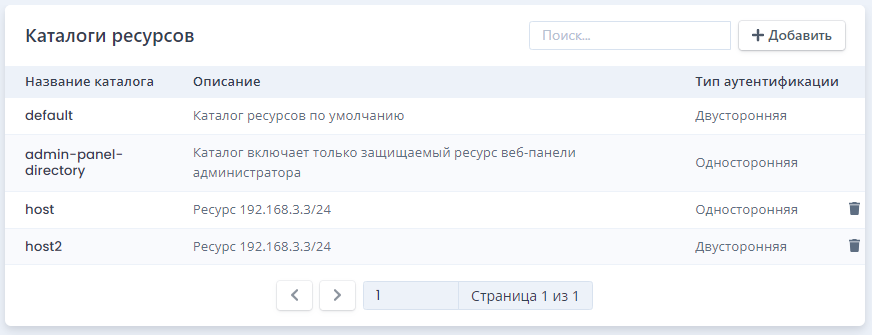
Рисунок 82
Шаг 19: На странице редактируемого каталога ресурсов в области Ресурсы нажмите кнопку + (Рисунок 83).

Рисунок 83
Шаг
20: В открывшемся окне Выбор ресурсов
отметьте флагом ![]() добавляемый
ресурс. Затем нажмите кнопку Сохранить
(Рисунок 84).
добавляемый
ресурс. Затем нажмите кнопку Сохранить
(Рисунок 84).
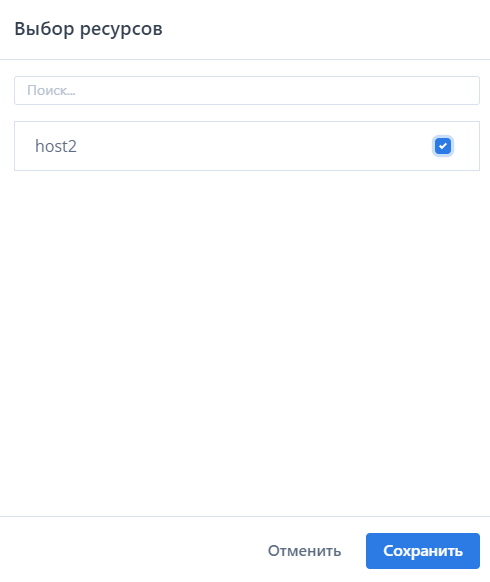
Рисунок 84
Шаг 21: На странице редактируемой группы ресурса в области Группы пользователей ресурса нажмите на кнопку + (Рисунок 85).
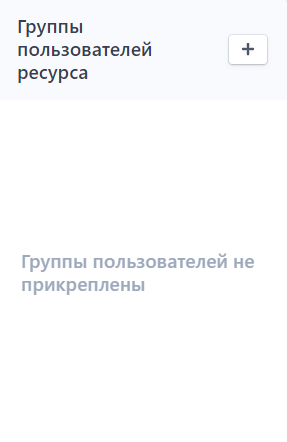
Рисунок 85
Шаг 22: В окне Выбор групп пользователей отметьте флагом группу пользователей, которые будут иметь доступ к выбранному ресурсу, и нажмите кнопку Сохранить (Рисунок 86).
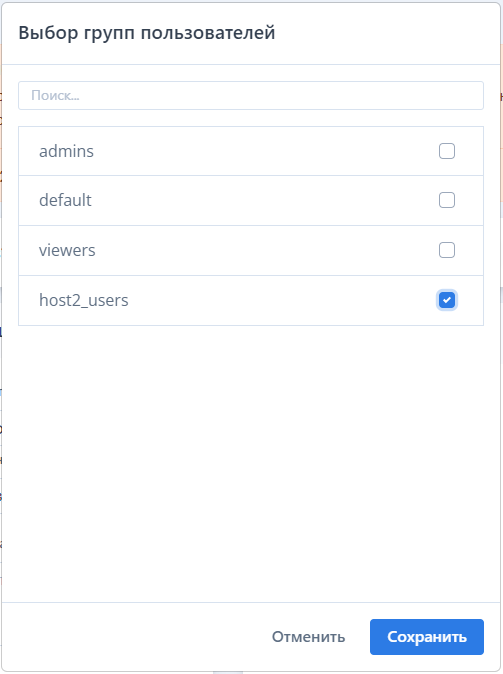
Рисунок 86
Шаг 23: После добавления Ресурса и Группы пользователей ресурса на странице нажмите кнопку Сохранить (Рисунок 87).
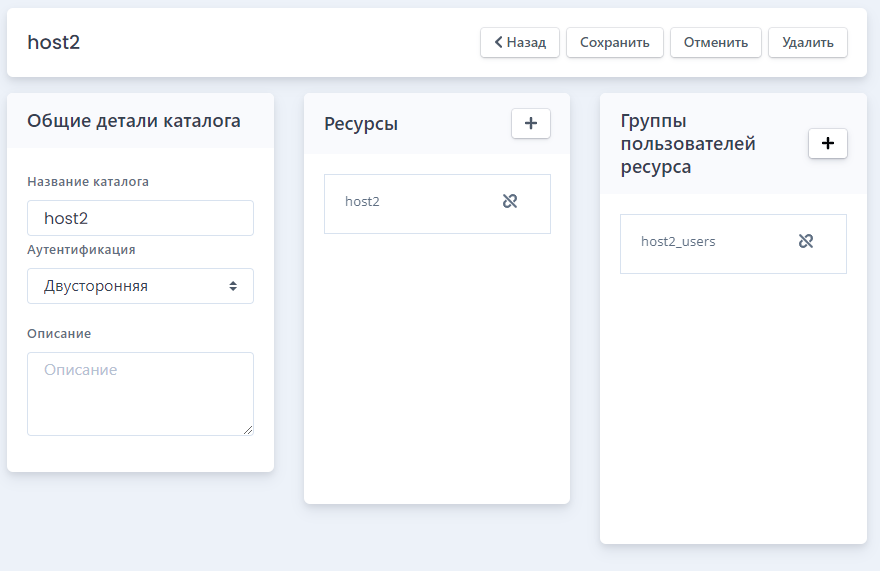
Рисунок 87
Шаг 24: Откройте раздел главного меню Информационная панель и нажмите кнопку Применить конфигурацию (Рисунок 88).
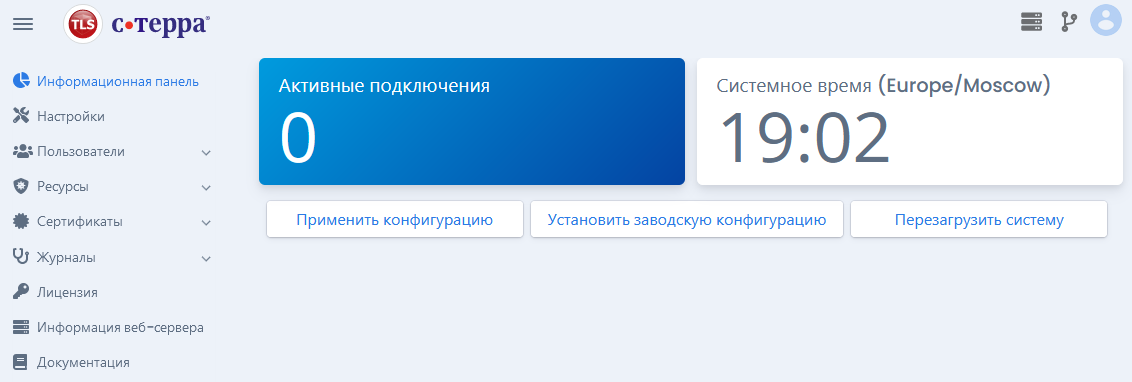
Рисунок 88
Внимание! |
При применении новой конфигурации все имеющиеся на данный момент защищенные соединения будут закрыты и перестроены в соответствии с новыми настройками. |
Внимание! |
В момент применения конфигурации устройство с ресурсом должно быть доступно для устройства С-Терра TLS Шлюз под своим доменным именем. В противном случае, конфигурация загружена не будет. |